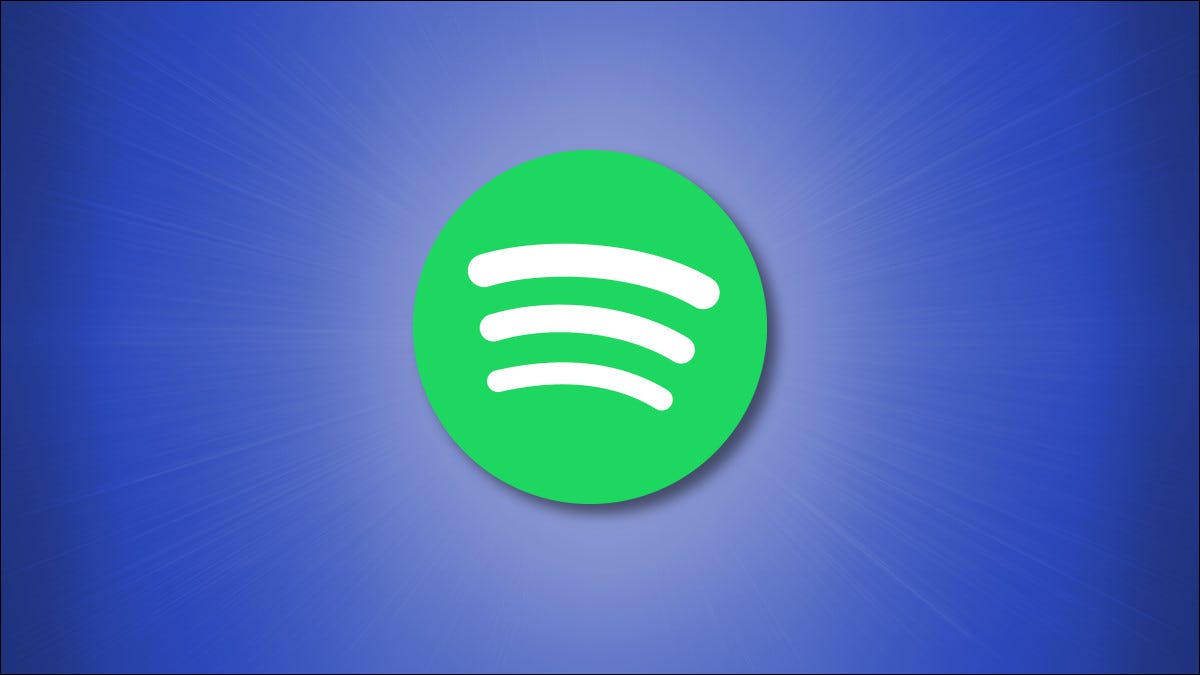
Durch Aktivieren der privaten Spotify-Sitzung, Sie können Ihre Höraktivitäten vor Ihren Followern verbergen. Wir zeigen Ihnen, wie Sie diese Funktion in Spotify auf Desktop-Computern und Mobilgeräten aktivieren..
Was ist eine private Sitzung bei Spotify??
Standardmäßig, Spotify zeigt deinen Followern deine Höraktivität. Wenn Sie es vorziehen, Ihre Aktivität privat zu halten, Sie können eine private Sitzung verwenden.
Wenn Sie sich in einer privaten Sitzung befinden, Spotify zeichnet deine Höraktivitäten nicht auf. Alles, was Sie in dieser Sitzung hören, bleibt privat. Zur selben Zeit, Spotify verwendet keine Daten aus privaten Sitzungen in seinen Algorithmen, um dir neue Musik zu empfehlen.
VERBUNDEN: So entdecken Sie neue Musik auf Spotify
Zum Zeitpunkt des Schreibens dieses Beitrags im September 2021, die Webversion von Spotify unterstützt keine privaten Sitzungen.
Starten Sie eine private Sitzung zu Spotify auf mobilen Geräten
So aktivieren Sie eine private Sitzung auf Ihrem iPhone, iPad oder Android-Handy, Erste, Starten Sie die Spotify-App auf Ihrem Telefon.
Unten in der Spotify-App, berührt “Anfang”.
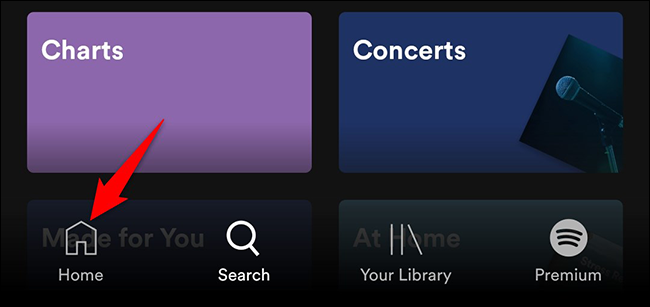
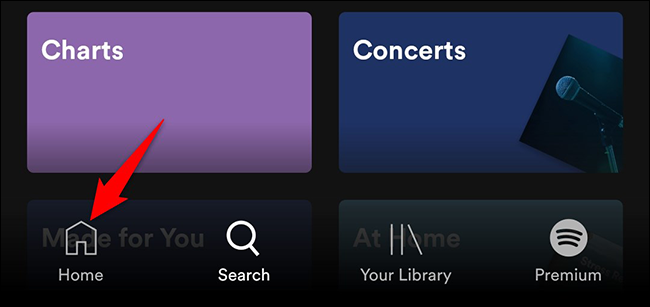
Auf dem Bildschirm “Anfang”, von der oberen rechten Ecke, wähle eine Option “Einstellung” (ein Zahnradsymbol).
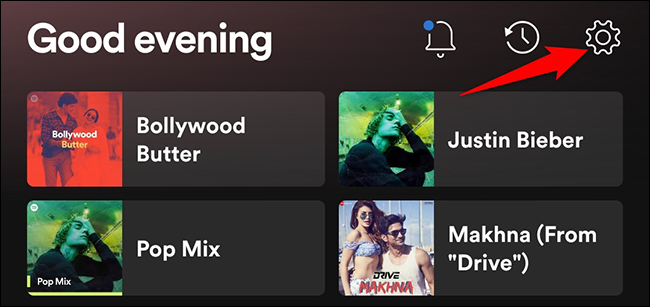
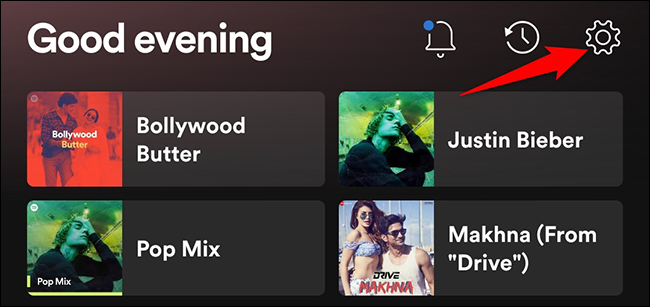
Auf “Einstellung”, scrollen Sie nach unten zum Abschnitt “Social”. Hier, irgendjemand auf dem Gebiet “Private Sitzung”.
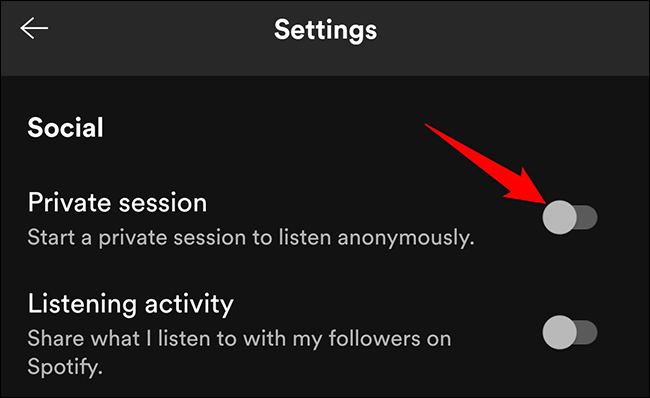
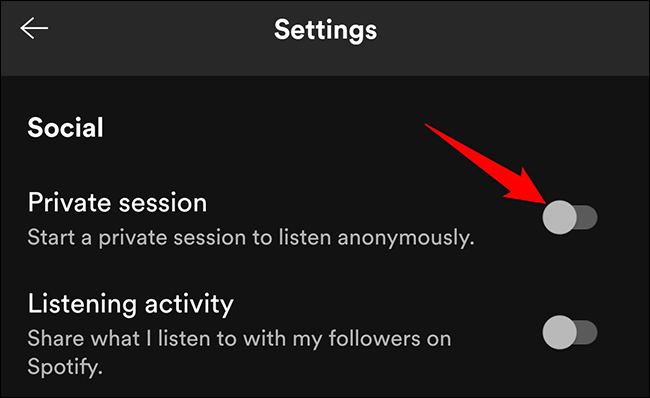
Und das ist. Sie befinden sich jetzt in einer privaten Sitzung. Egal welche Musiktitel du hier hörst, deine Follower sehen sie nicht in der Freundesaktivität.
So deaktivieren Sie die private Sitzung, Greifen Sie auf das Menü zu “Einstellung” Scrollen Sie im rechten Bereich nach unten und klicken Sie auf “Private Sitzung”.
Starten Sie eine private Sitzung mit Spotify auf dem Desktop
So geben Sie eine private Spotify-Sitzung auf Ihrem Windows-Computer ein, Mac oder Linux, Starten Sie zuerst die Spotify-Anwendung auf Ihrem Computer.
In der Spotify-App, oben, klick auf deinen namen.
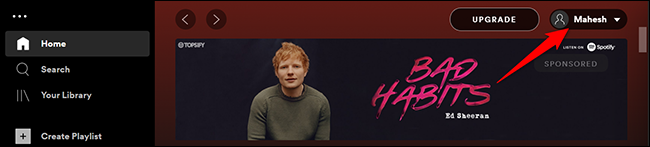
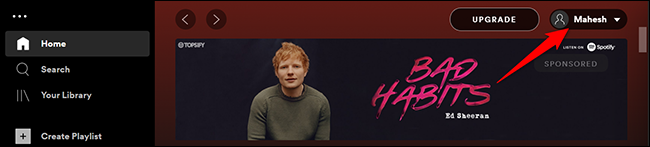
Im Menü, das sich öffnet, nachdem Sie auf Ihren Namen geklickt haben, auswählen “Private Sitzung”.
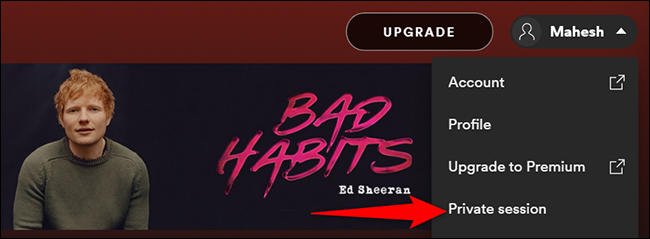
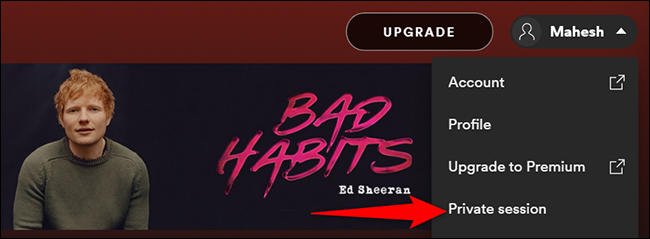
Neben deinem Namen oben in der Spotify-App, Sie sehen jetzt ein Schlosssymbol. Dies bestätigt, dass Sie erfolgreich einer privaten Sitzung beigetreten sind.
![]()
![]()
Wenn Sie die private Sitzung beenden möchten, simplemente haga clic en su nombre en la parte de arriba de la aplicación Spotify y elija “Private Sitzung” auf der Speisekarte.
Und so halten Sie den Geschmack Ihrer Musik geheim!!
Es ist auch möglich, dass Sie Ihre zuletzt gespielte Liste auf Spotify löschen möchten, um keine Spuren Ihrer musikalischen Aktivität zu hinterlassen. Das geht genauso einfach.
VERBUNDEN: So löschen Sie Ihre zuletzt gespielte Liste auf Spotify
setTimeout(Funktion(){
!Funktion(F,B,e,v,n,T,S)
{wenn(f.fbq)Rückkehr;n=f.fbq=Funktion(){n.callMethode?
n.callMethod.apply(n,Argumente):n.queue.push(Argumente)};
wenn(!f._fbq)f._fbq = n;n.drücken=n;n.geladen=!0;n.version=’2.0′;
n.Warteschlange=[];t=b.Element erstellen(e);t.async=!0;
t.src=v;s=b.getElementsByTagName(e)[0];
s.parentNode.insertBefore(T,S) } (window, dokumentieren,'Skript',
„https://connect.facebook.net/en_US/fbevents.js’);
fbq('drin', ‘335401813750447’);
fbq('Spur', 'Seitenansicht');
},3000);






